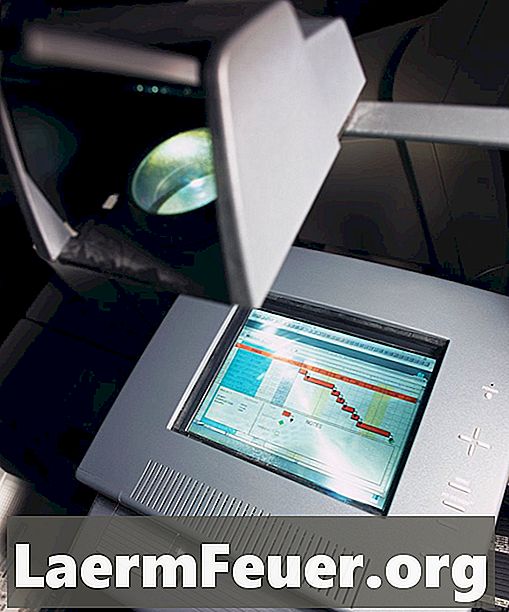
Obsah
AutoCAD je vysoce kompatibilní s Microsoft Word a Excel. Do dalších dvou můžete vložit dokument aplikace Word, list aplikace Excel a obrázky aplikace AutoCAD. Jeden postup, který není prováděn často, je vkládání obrázků aplikace AutoCAD do listu aplikace Excel, ale je to poměrně snadné.
Pokyny

-
Otevřete obrázek, který chcete vložit do aplikace Excel.
-
Vyberte vše v obrázku, a to buď klepnutím na tlačítko "Upravit" a poté na "Vybrat vše" nebo přetažením tečkovaného okna přes celý obrázek.
-
Klepněte pravým tlačítkem myši a vyberte volbu "Kopírovat" nebo "Kopírovat se základním bodem". Výběrem možnosti se základním bodem můžete vybrat bod na obrázku, který bude sloužit jako reference pro postup kopírování / vkládání.
-
Otevřete soubor aplikace Excel, do kterého chcete importovat soubor AutoCAD. Vyberte pozici v souboru, kam jej chcete umístit.
-
Klepněte pravým tlačítkem myši a vyberte možnost "Vložit jinak". Objeví se dialogové okno s možností vložení objektu typu výkresu AutoCADu. Vyberte tuto možnost.
-
Klikněte na tlačítko OK. Kresba se bude chovat jako vložený obrázek a klepnutím na obrázek se zobrazí ovládací prvky pro změnu měřítka objektu AutoCAD.
Pokyny
Jak
- Pokud můžete do aplikace AutoCAD vložit soubor aplikace Word nebo Excel, bude ideální, protože vám umožní manipulovat s výkresem. Pokud je soubor v aplikaci AutoCAD importován do aplikace Word nebo Excel, můžete změnit pouze velikost obrázku.